Bei der Installation von Windows Updates kann es zum Fehler 0x8024001e kommen. Dieser Updatefehler ist auch unter der Bezeichnung „WU_E_SERVICE_STOP“ bekannt. Die Ursache für diesen Updatefehler kann sehr verschieden sein und wir wollen versuchen, Euch dabei zu helfen, den Updatefehlercode zu beseitigen.
Was ist bekannt über den Fehlercode 0x8024001e?
Laut Microsoft handelt es sich um einen Fehler beim Windows Update, der aufgrund eines unerwarteten Stopps eines Windows Dienstes bzw. eines Windows Prozess hervorgerufen wird. Der Fehler kann auch dann auftreten, wenn der Anwender versucht das Windows System während des Updates herunterzufahren oder Windows einen selbstständigen Shutdown einleitet.
Der Updatefehler 0x8024001e wird direkt beim Windows Update angezeigt.
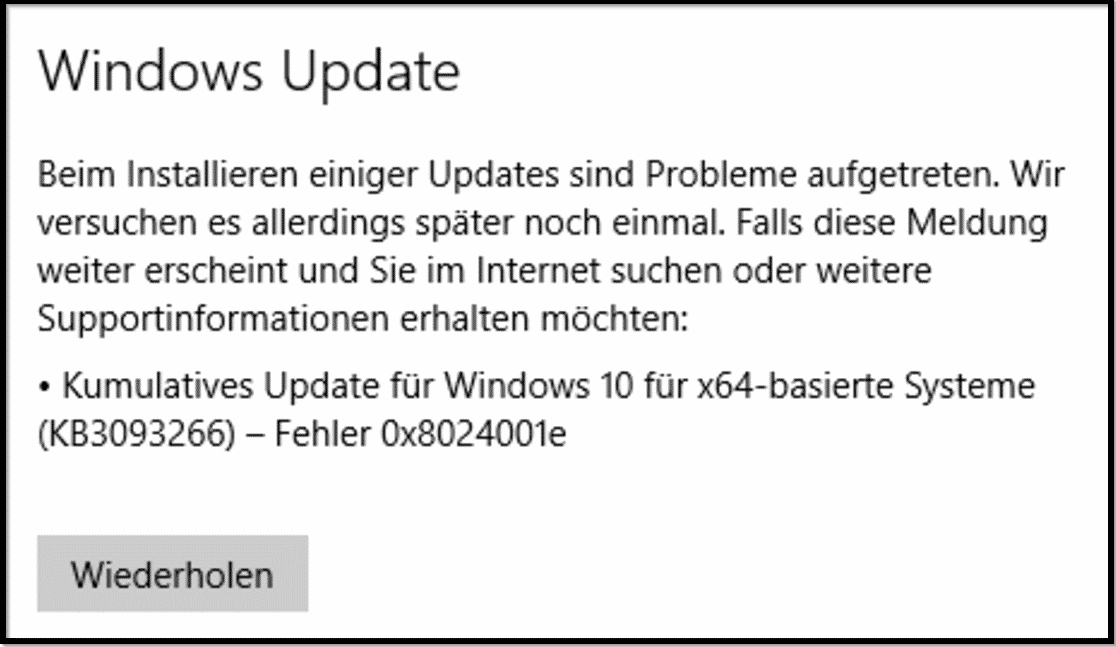
In den verschiedenen Internetforen wird der Fehler heftig diskutiert und in der Regel sollte folgende Vorgehensweise das Problem beseitigen.
Fehlerbehebung 0x8024001e – Downloadordner leeren
Zunächst solltet Ihr einmal Euren PC neu starten und anschließend über die Windows Diensteverwaltung (services.msc) die „Windows Update“ und „BITS“ beenden. Erst wenn diese beiden Dienste beendet sind, kann das Verzeichnis „%windir%\Distribution“ gelöscht bzw. umbenannt werden. Das funktioniert am besten über folgenden Befehl, den Ihr in einer Eingabeaufforderung mit Administrator Rechten ausführt.
RD /s /q %windir%\SoftwareDistribution
Danach könnt Ihr die beiden Dienste wieder starten (am besten in umgekehrter Reihenfolge) und nochmals versuchen, die Windows Updates einzuspielen. Nun sollte es nicht mehr zu dem Updatefehler 0x8024001e kommen.
Temporäre Internetdateien prüfen und löschen
Ebenfalls hilfreich kann sein, die temporären Internetdateien des Users zu löschen und den Speicherort zu überprüfen. Ihr findet die notwendigen Einstellungen für die temporären Internetdateien einmal unter
Systemsteuerung \ Internetoptionen \ Allgemein \ Einstellungen \Temporäre Internetdateien
oder schneller über
INETCPL.CPL \ Allgemein \ Einstellungen \Temporäre Internetdateien
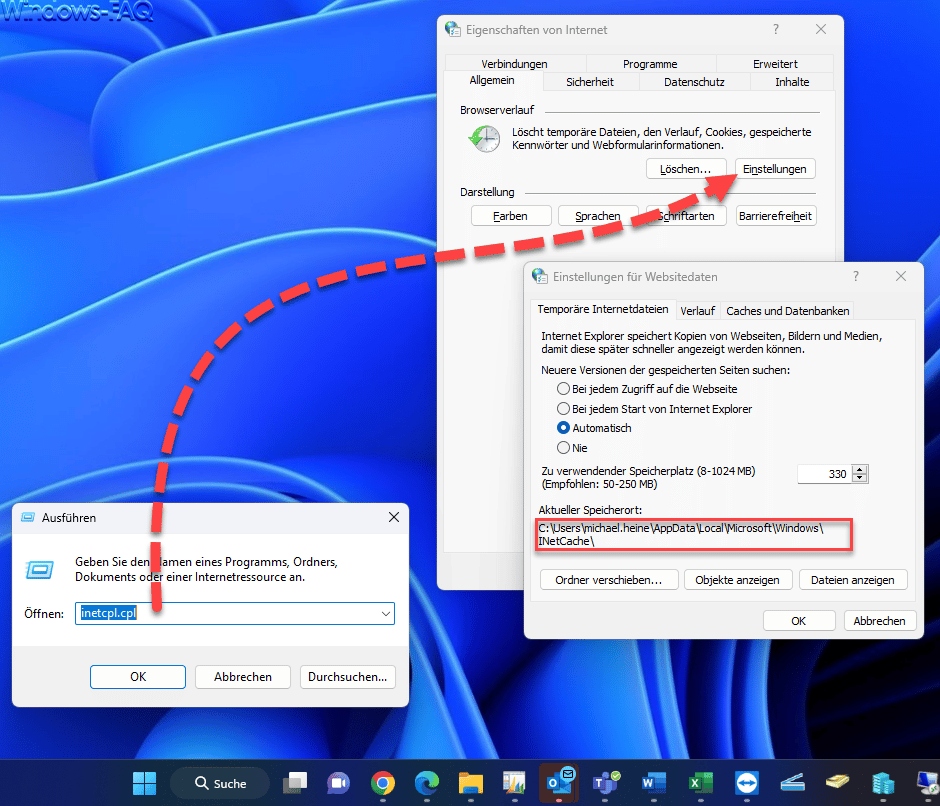
Dort solltet Ihr prüfen, ob der Speicherort der Dateien auf Eurer Windows Systempartition liegt. Wenn nicht, solltet Ihr dieses entsprechend anpassen und den Inhalt dieser temporären Daten bzw. des temporären Ordners löschen. Das Löschen funktioniert sehr einfach über den Allgemein-Reiter der Internet-Einstellungen. Danach führt Ihr einen erneuten Systemstart durch und versucht erneut die Installation der fehlenden Windows Updates. Nun sollte es nicht mehr zu dem Update Fehler 0x8024001e kommen.
Weitere sinnvolle Hinweise bei Windows Update Problemen findet Ihr in vielen Beiträgen hier auf Windows-FAQ, die sich ebenfalls mit zahlreichen Windows Fehlercodes beschäftigen.
– Windows Update Fehlermeldung 0x80244022
– 0xc004f014 Fehlercode beim Windows 10 Upgrade Home -> Pro
– 0xc004c003 Fehlercode beim Aktivieren von Windows 10
– 0x800705b4 Windows Update Fehlercode
– 0xc1900200 Fehlercode beim Windows Upgrade
– Windows Update Fehlercode 0x80240fff
– 0x80072ee7 Fehlercode beim Anniversary Download
– Installation von fehlerhaften oder defekten Windows 10 Updates verhindern. (wushowhide.diagcab)
– 0x80040154 Fehler bei der Windows 10 Mail & Kalender App
– Windows App Store Fehlercode 0x8024500c
– 0x80248007 Fehlercode beim Windows Update


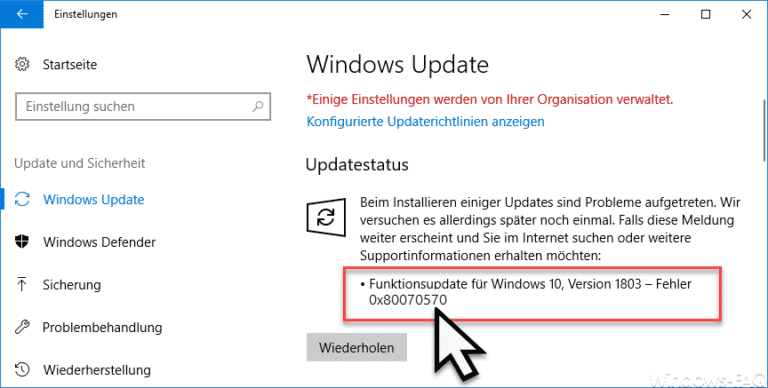

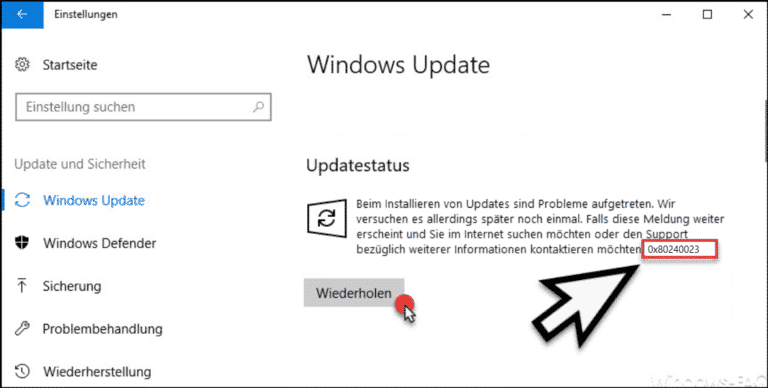

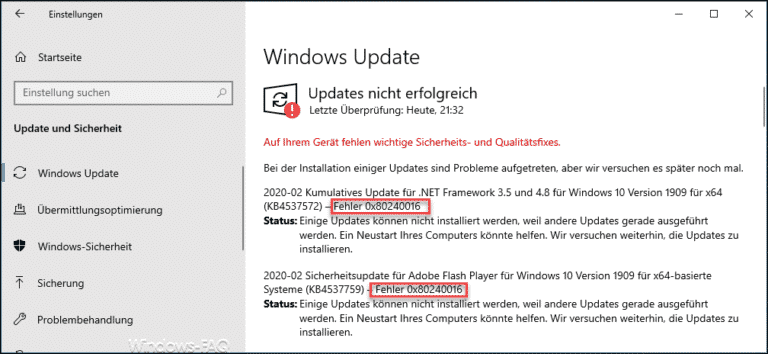
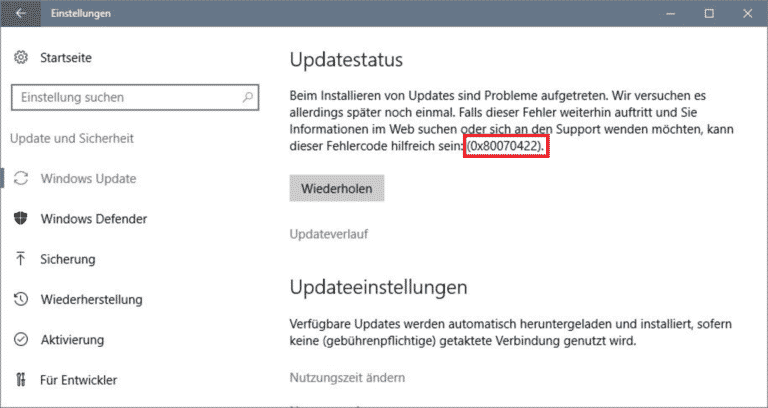

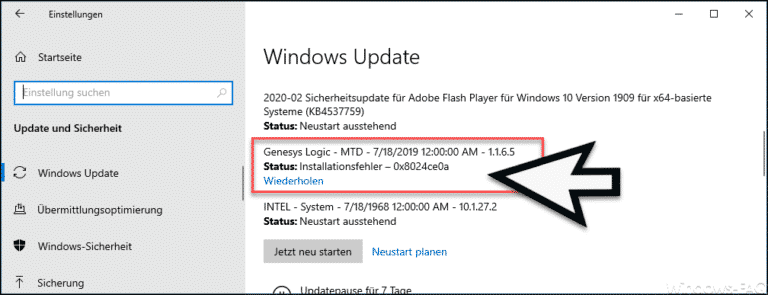



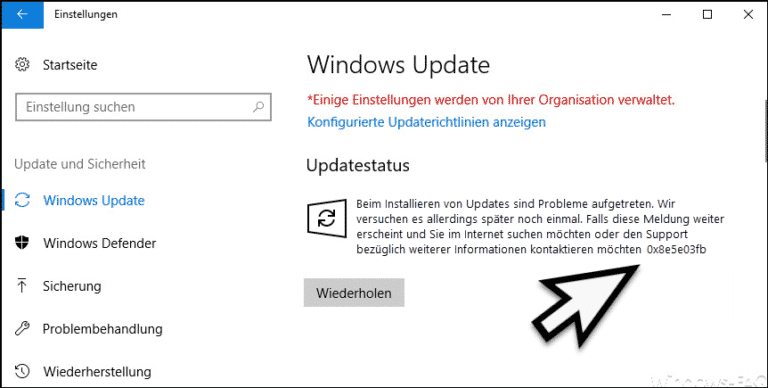

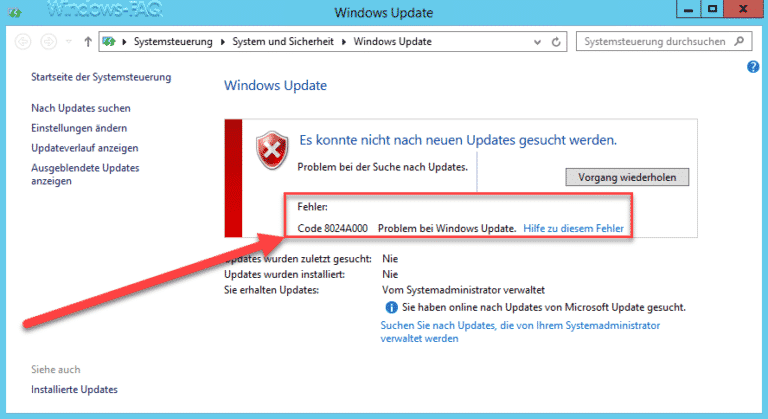

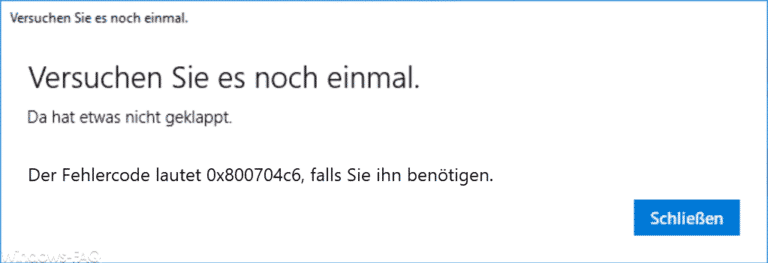


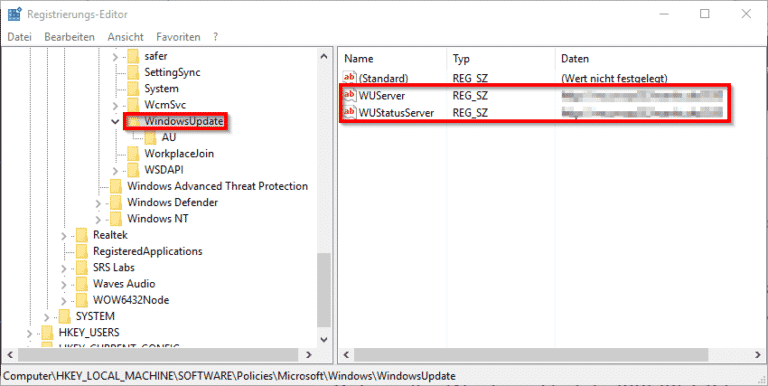
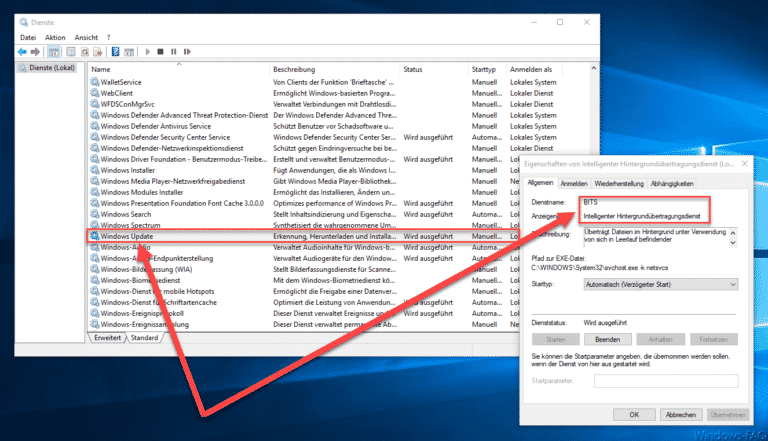
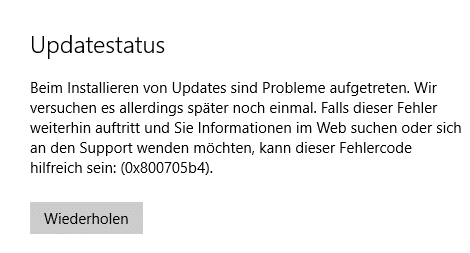



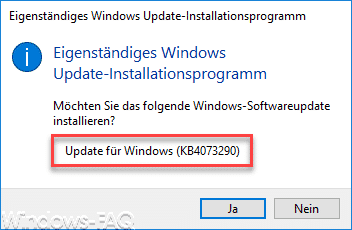
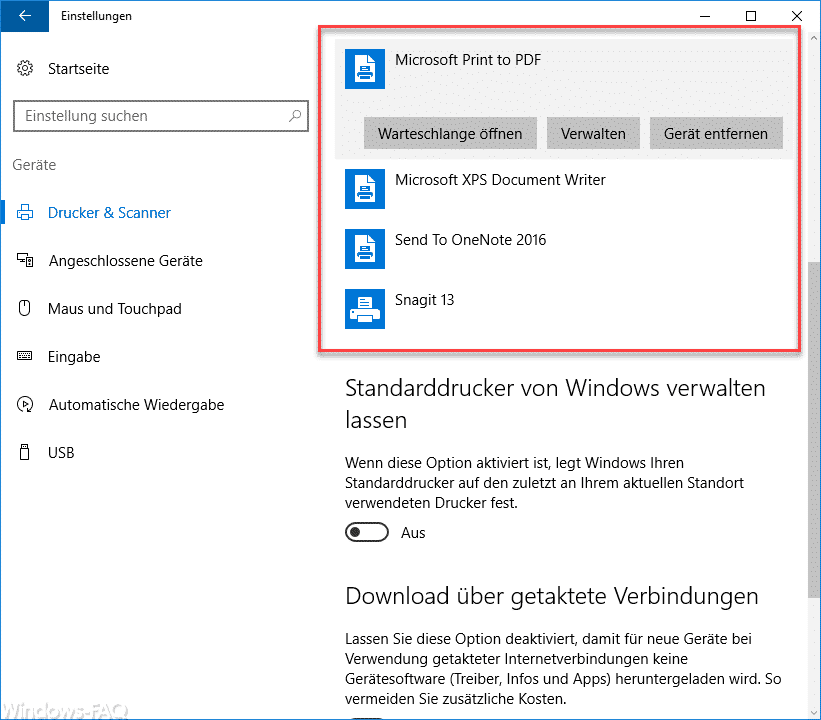
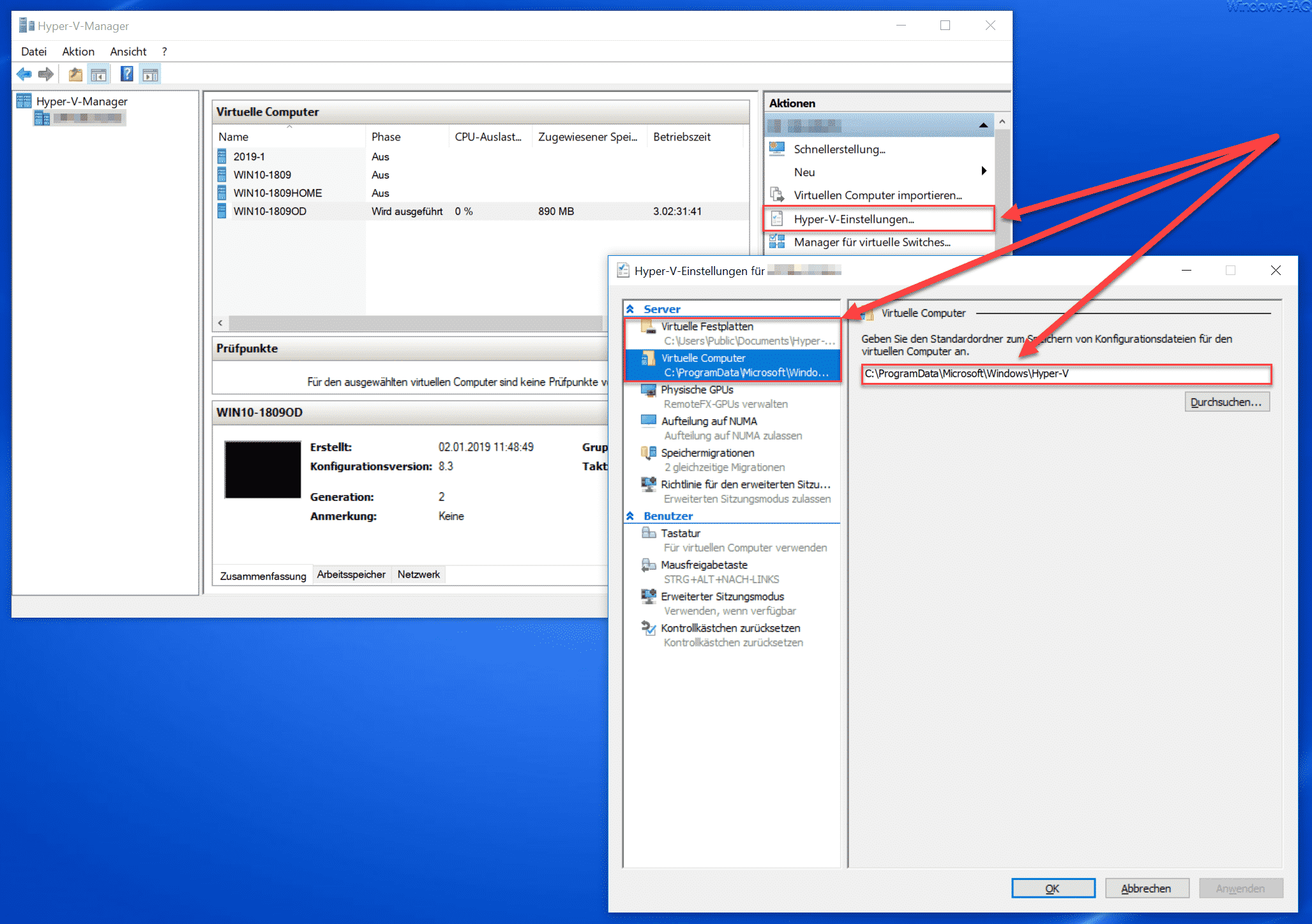





Neueste Kommentare